 DST电视墙服务器用户手册说明书
DST电视墙服务器用户手册说明书
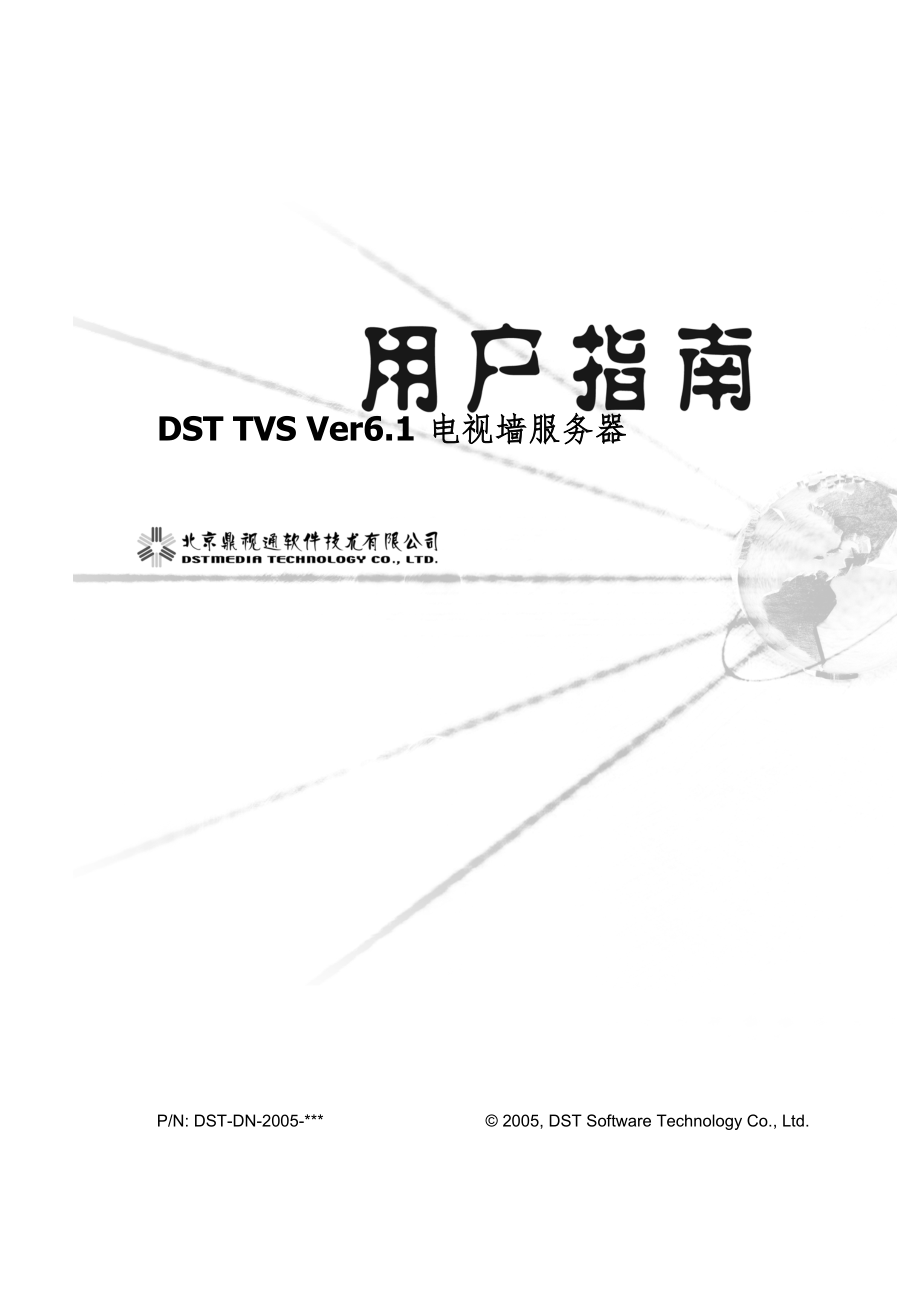


《DST电视墙服务器用户手册说明书》由会员分享,可在线阅读,更多相关《DST电视墙服务器用户手册说明书(183页珍藏版)》请在装配图网上搜索。
1、DST TVS Ver6.1电视墙服务器P/N: DST-DN-2005-* 2005, DST Software Technology Co., Ltd.声明本文档的任何部分,包括文字、图片、图形等全部属于北京鼎视通软件技术有限公司拥有。任何个人或团体在没有得到北京鼎视通软件技术有限公司书面同意的情况下,均不能以任何方式复制本文档的任何部分。北京鼎视通软件技术有限公司保留修改本文档的权利,并没有义务将此修改通知任何个人或团体。最终用户许可协议北京鼎视通软件技术有限公司拥有DST TVS硬件平台、TVSUI软件及相关文档的全部版权,并受国家版权法及国际协约条款的保护。在没有得到本公司书面法律文
2、件同意的情况下,任何个人或团体不能采用任何方法修改或变更鼎视通产品及相关文档中的版权声明信息。如果您同意使用鼎视通产品及相关文文件,则您已经明确做出了以下保证。1.仅在购买鼎视通产品的合同的范围内安装并使用鼎视通产品。2.仅为了备份的目的,制作鼎视通的软件及相关文档的拷贝。3.不能转让鼎视通产品及相关文档的全部或某一部分。4.不对鼎视通软件进行逆向工程、反汇编。5.不能使用鼎视通产品及相关文档中的文字、图片等。本公司对软硬件产品仅提供有限责任保证,对于由于软硬件的设计缺陷导致的用户的任何损失,本公司最高将按照购买鼎视通产品的合同中标明的价格进行赔偿。至此,您肯定已经详细阅读并已理解本协议,并同
3、意遵守各条款和条件。商标鼎视通,DST TVS,DST RSS, DST TVS-R为北京鼎视通软件技术有限公司的商标。Windows,Windows 95,Windows 98,Windows NT,Windows 2000,WindowsXP为美国微软公司的商标。其它商标为其相应公司拥有。ii声明i最终用户许可协议i商标ii简介1TVS/RSS Server Manager1TVS/RSS Server Manager安装1运行与登录8用户管理11添加用户12删除用户13修改15刷新列表16查看节目16用户分组管理17添加分组18修改分组19删除分组20刷新列表21终端列表管理21添加终端
4、22修改终端24删除终端25刷新列表26导入终端26导出终端26终端分组管理27修改成员28删除成员29媒体设备管理30添加设备30修改参数34设备状态信息显示35“神鼎”系列电视墙服务器36设备描述36功能指标37技术规范37设备安装39安装前的准备39设备安装39设备连接39MCU添加40选择工作模式42设备参数管理44显示输出管理46终端列表46上墙终端列表47分屏模式49等分屏491+5分屏501+7分屏511+12分屏522+8分屏533+4分屏54切换分屏方式55指定终端输出59显示名称61清空终端61字幕控制62字幕边界63轮询显示65刷新设置65版本信息66“视鼎”系列电视墙服
5、务器67设备描述67功能指标67技术规范67设备安装69安装前的准备69设备安装69设备连接69MCU添加70选择工作模式73设备参数管理74显示输出管理76终端列表76上墙终端列表77分屏模式79等分屏791+5分屏801+7分屏811+12分屏822+8分屏833+4分屏84切换分屏方式85指定终端输出89显示名称91清空终端91字幕控制92字幕边界93轮询显示95刷新设置95版本信息96增强型电视墙服务器(TVS-R)97设备描述97功能指标97技术规范98设备安装99安装前的准备99设备安装99设备连接99MCU添加100选择工作模式102设备参数管理104显示输出管理106终端列表1
6、06上墙终端列表107分屏模式108等分屏1091+5分屏1101+7分屏1111+12分屏1122+8分屏1133+4分屏114切换分屏方式115指定终端输出118显示名称120清空终端120字幕控制121轮询显示122刷新设置123录制任务管理124新建录制任务125监控129直播点播管理131点播132监控:134直播:135删除:140导入:141导出:142使用web方式进行点播收看143用户登录143用户信息146节目列表146直播列表149级联的使用151退出151节目格式转换工具的使用151Console Utility159连接电缆160启动终端仿真软件160端口配置参数16
7、1软件使用162登录162帮助信息162注销163系统重启163设置安全超时时间163Ping164修改登录口令164显示系统信息165LAN1 IP地址设置165LAN2 IP地址设置165设置模块启用状态166设置模块停止或启用166显示硬盘信息166其它设置项167命令参数说明167TELNET167常见问题解答170注意事项175用户在使用前,请仔细阅读本手册内容及注意事项,避免不正确的使用而导致设备的故障或损坏。简介本文文件主要用于向DST TVS系统的用户或系统管理员提供操作帮助信息,以指导用户正确、快捷地使用电视墙服务器系统。DST TVS是北京鼎视通软件技术有限公司独立研制开发
8、出的多画面电视墙服务器和录制点播服务器系列产品。能够支持符合H.323标准的MCU和视频会议终端,很好的满足高端视频会议用户对于高清晰度多画面和对会议内容录制点播的应用需求。DST TVS产品包括硬件系统和管理维护软件两个部分,分别为“DST TVS”和“TVS/RSS Server manager”。本文檔用几个不同的章节对它们分别加以介绍。TVS/RSS Server ManagerTVS/RSS Server Manager安装将安装光盘插入电脑光驱中,双击setup.exe文件进行管理软件的安装欢迎安装画面,如下所示: 点击“下一步”进入到“许可证协议”界面,如下所示:选择接受许可证协
9、议条款进入下一步安装,不接受点击“取消”退出安装。输入用户姓名和单位及所购买产品的序列号点击下一步选择安装路径,如下图所示: 点击“下一步”进入到准备安装界面,如下图所示: 点击“安装”开始程序的安装,如图所示: 成功安装后出现提示框提示软件成功安装,如下所示: 点击“完成”结束管理软件安装。运行与登录TVS/RSS Server Manager管理程序用于神鼎电视墙服务器和录播服务器的管理及操作。在成功安装完成后,系统将在“开始-程序”菜单和桌面上安装TVS/RSS Server Manager软件的快捷方式,单击该快捷方式能够启用TVS/RSS Server Manager软件。TVS/R
10、SS Server Manager运行之后,系统提示用户输入所登录设备的IP地址、用户名和登录口令。注意:系统缺省用户名及登录口令为Administrator和小写dst;在登录窗口中输入正确的IP地址、用户名和登录口令,完成系统登录。登录成功后,系统显示“TVS/RSS Server Manager”窗口,并显示“终端列表管理”中的详细内容。如下图所示:窗口标题中显示登录的DST TVS的IP地址是“192.168.68.22”。登录系统错误,TVS/RSS Server Manager管理程序给出提示信息。用户管理登录“TVS/RSS Server Manager”管理程序后,在管理界面左
11、侧导航树中选择“用户管理”。右侧界面显示当前设备用户的用户名、用户全名及电子邮件地址等。如下图所示:添加用户点击界面下方的“添加”按钮可以进行设备用户的添加,如下图所示:通过设定“用户名”和“密码”可以添加新的用户,添加过程中“用户全称”和“电子邮箱”可以为空,“密码”为必填即不允许设置密码为空,否则会有如下错误提示:(此项仅限TVS-R)添加管理用户中的“管理员”复选框用于设定所添加的用户是否为设备管理员。如果勾选“管理员”复选框则所添加的用户可通过管理软件对设备进行管理并且能够使用web方式登录录播服务器进行点播,否则只能使用web 方式登录录播服务器进行点播而不能通过管理软件对设备进行管
12、理,如下所示:(此项仅限TVS-R)“全部收看”用于设定用户对节目的观看属性,勾选“全部收看”后通过web方式登录设备能够看到节目属性为非“完全隐藏”的节目。(此项仅限TVS-R)“单次登录”用于设定用户的登录属性,勾选“单次登录”后同一时间使用只能有一个用户使用该用户进行登录。单击“确定”按钮后,完成添加操作。删除用户选中当前某个设备用户,点击“删除”按钮可以进行设备用户删除操作,删除前会弹出对话框确认是否删除该用户,如下图所示:需要注意的是设备缺省用户Administrator是不可删除的,如下图所示:修改选中当前某个设备用户,点击“修改”按钮可以进行设备用户修改操作,可以修改的内容包括“
13、用户全称”、“电子邮箱”、“密码”、和是否为管理员,如下图所示:刷新列表点击“刷新列表”可以对当前设备用户列表进行刷新。查看节目(此项仅限TVS-R)选中用户列表中的某个用户点击“查看节目”能够查看该用户可以看到哪些节目。用户分组管理登录“TVS/RSS Manager”管理程序后,在管理界面左侧导航树中选择“用户分组管理”。右侧界面显示当前列表中的分组名称、分组员描述、组成员数量和节目数量等。如下图所示:添加分组点击界面下方的“添加分组”可以进行用户组的添加,如下图所示:“分组名称”:所添加的用户分组的名称。“分组描述”:对该用户分组进行描述。填写完用户分组的分组名称和分组描述后点击确定即完
14、成该分组的填加。修改分组选中某个分组点击“修改分组”能够对该分组的分组描述和组成员列表进行修改,如下图所示:在未分组的用户列表中会将当前不属于任何分组的用户都进行显示,选中该用户点击“添加”能够将该用户添加到所选分组中。同理,在组成员列表中选中某个成员点击“删除”能够将该用户从当前分组中进行删除。“全部加入”能够将未分组的成员全部加入到当前选定的分组当中,“全部删除”能够将当前分组的组成员全部删除。删除分组选中用户分组列表中某个分组,点击“删除分组”按钮可以进行删除分组操作,删除前会弹出对话框确认是否删除该该分组,如下图所示:刷新列表 点击“刷新列表”可以对当前终端列表进行刷新。终端列表管理登
15、录“TVS/RSS Server Manager”管理程序后,在管理界面左侧导航树中选择“终端列表管理”。右侧界面显示当前列表中的终端名称、IP地址、字幕和该终端所属的组等。如下图所示:添加终端点击界面下方的“添加终端”按钮可以进行终端的添加,如下图所示:终端“名称”用于在电视墙服务器的上墙终端组和显示卡分屏模式下标识不同的终端。终端 “字幕”可叠加于电视墙服务器的输出画面上以标识不同的会场。所属“终端组”可以方便定义终端归属的组,便于电视墙服务器按照终端组的模式进行显示输出。填写完各项内容后点击“确定”,新添加的终端将保存在当前终端列表中。修改终端选中终端列表中某个终端,点击“修改终端”按钮
16、可以进行终端修改操作,可以修改的内容包括“IP地址”、“字幕”和所属终端组,如下图所示:删除终端选中终端列表中某个终端,点击“删除终端”按钮可以进行删除终端操作,删除前会弹出对话框确认是否删除该该终端,如下图所示:刷新列表点击“刷新列表”可以对当前终端列表进行刷新。导入终端点击“导入终端”可将已有的终端列表进行导入到当前设备。导出终端点击“导出终端”可将当前设备列表中的终端以后缀名为terms进行导出。终端分组管理登录“TVS/RSS Server Manager”管理程序后,在管理界面左侧导航树中选择“终端分组管理”。右侧界面显示当前分组的名称、分组的描述及该组成员的数量等。如下图所示:在左
17、侧导航树中选择任一分组会看到该分组组成员的具体信息,包括 “名称”、“IP地址”和“字幕”,如下图所示:修改成员在左侧导航树中选中分组后,点击“修改成员”按钮可以对该组成员进行修改,修改的内容包括添加组成员和删除组成员,如下图所示:“添加”:将终端列表中未分组的某一个终端添加到该分组中。“全部加入”:将终端列表中未分组的终端全部加入到该分组中。“全部清除”:将该分组中的所有终端清除。“清除”:将该分组中的某一个终端清除。修改完后点击“确定”,可以看到修改后的分组成员列表,点击“取消”则回到修改前的分组成员列表。删除成员选中分组中的某个终端,点击“删除成员”按钮可以进行删除组成员操作,删除前会弹
18、出对话框确认是否将该终端从本组中删除,如下图所示:媒体设备管理媒体设备管理用以添加所要管理的设备并对其进行操作。添加设备在管理软件左侧导航树内右键选中“媒体设备管理”会出现添加设备的选项,如下图所示:左键点击“添加设备”会出现“添加新设备”的对话框,如下图所示:LAN1 IP:所添加设备的LAN1口的IP地址,用以对所添加的设备进行控制。LAN2 IP:所添加设备的LAN2口的IP地址,用于接收和转发数据。注意:当添加设备时写入了LAN2口的地址,做为录播服务器将从LAN2口进行码流的转发和接收,这样在录制过程中需要将LAN2口进行正确的地址配置(与LAN1不在同一网段)和网络连接。验证口令:
19、对于6.0版的电视墙服务器和录播服务器不需要添加验证口令,验证口令用于管理5.0版电视墙服务器时和其进行通信,所添加的验证口令即为电视墙服务器的用户口令。例如:添加一台6.0版的电视墙服务器,其IP地址为192.168.68.1,如下图所示:添加完新设备后管理软件界面会自动刷新显示该设备已经被添加,如下图所示:一个管理软件可以同时添加多台设备并对其进行控制。多台设备级联同时使用时,管理软件所登录的设备做为主其他设备做为从,从设备上的manager模块和link模块需要设置为disable状态。注意:一台主控设备最多可添加7台从设备,超过7台从设备后将不允许继续添加设备;一台主控设备最多能够创建
20、6个速率的任务同时录制,当主从设备所创建任务数的速率之和达到6个系统会提示创建任务所需资源已用完不能够再创建任务。修改参数右键选中相应设备可以对设备参数进行修改,包括LAN1 IP地址、LAN2 IP地址和用户口令,如下图所示:设备状态信息显示登录设备后,显示的界面如下图所示。左侧栏内显示“媒体设备管理”选项,点击后出现三个功能项,分别是“设备参数管理”、“显示输出”、“录制点播管理”。右侧栏分别显示设备的基本信息和时间信息。基本信息框内包含的信息有:LAN1 IP、LAN2 IP、资源使用率、内存使用率、硬盘使用率(此项仅限TVS-R)和版本号,点击“查询状态”按钮,可以实时显示设备的相关状
21、态信息。时间信息包括“设备时间”和“本机时间”,在保证本机时间正确的前提下,可以点击“设置”按钮将两个时间统一在一起,保证录制、点播工作能够顺利进行。“关机”按钮可以实现设备的软关机,点击“关机”按钮后会出现提示信息需要确认是否关闭设备,选择确定后实现设备的软关机,再次使用设备时将设备关电再上电即实现设备的开机。注意:当硬盘的使用率超过95%时系统会提示及时导出录制节目以免丢失,当硬盘使用率超过98%时系统会提示所创建的任务将只能用于直播不能保存。(此项仅限TVS-R)“神鼎”系列电视墙服务器设备描述DST TVS是完全符合工业标准的硬件平台结构,可以独立安装在任何位置,也可以同其它大型网络设
22、备一起安装到设备机房的19英寸标准机柜中。功能指标标准硬件平台标准19英寸2U硬件设备,可方便地安装在19英寸机架上,从而方便了与多点会议控制服务器MCU、网络设备进行连接,实现大规模的数据交换服务。安装使用方便安装方便,设备接口只有一个电源接口和四个以太网接口,安装后只需简单配置就可以使用。模块化TVS设备采用模块设计,可分为4路和8路视频输出两种型号。可通过增加TVS视频处理模块增加显示输出点数。TVS分为控制与处理两大模块,控制与处理既可同时使用,也可单独与其它TVS协同工作,从而实现大规模的堆叠。运行可靠性高高性能的软硬件平台提供很高的运行可靠性,能够满足724的运行需求,MTBF大于
23、50,000小时。技术规范局域网界面10/100 BASE-T 以太网RJ45接口协议H.323v2,H.225,H.245,RTP/RTCP,SDP,TCP/IP视频H.261H.263H.263+H.263+H.264格式CIF4CIF面板指示灯电源指示灯网络接口状态指示灯尺寸430mm470mm90mm(长宽高)电源100-240V交流电,60-50Hz,6-3A,250W环境温度 040湿度 1585设备安装安装前的准备在使用神鼎电视墙服务器前,必须保证您的工作环境已经满足多画面电视墙服务器的工作环境要求。包括:电源电压、电源功率、温度、湿度等等。为保证电视墙服务器的使用,最好使用UP
24、S进行供电。设备安装神鼎电视墙服务器为用户提供两种安装方式,用户在使用产品时根据使用环境和安放位置不同可以任意选择:1、 安装于标准19英寸机柜中;2、 安放在地板或平稳的平台之上;用户无论采用何种方式安装,机箱两侧应保留6cm空间、上下应保留10cm空间,保证机箱内部与外部的空气流通,达到良好的散热效果。设备连接电视墙服务器连接方式采用10/100M网线作为其通讯介质,服务器背板上为用户提供四个以太网连接接口。LAN1:连接以太网交换机,用于TVS的控制需要指定IP地址;LAN2:预留接口;LAN3:连接MCU视频板无IP地址;LAN4:连接以太网交换机,用于MCU、TVS和网络之间视频流的
25、传输无IP地址;TVS本身即可以做为Server来使用,也可以做为显示模块输出使用。MCU必须与做为Server的TVS相连接。MCU添加登录“TVS/RSS Server Manager”管理软件,在系统菜单中选择“MCU”“MCU媒体IP”。系统弹出“MCU媒体IP”窗口,在窗口中单击鼠标右键,系统弹出快捷菜单,选择“添加MCU”。如下图所示:在弹出的窗口中输入MCU的IP地址。单击“确定”按钮后,完成添加操作。IP地址为“192.168.44.29”的MCU媒体IP已经添加到列表当中。注意:如果有多台MCU或单台MCU多个视频处理卡上的终端需要在电视墙服务器上进行图像显示输出,可以使用上
26、述相同方法添加到列表当中。选择工作模式登录“TVS/RSS Server Manager”管理软件,在系统菜单中选择“工作模式”会看到电视墙服务器共有两种工作模式可以选择:分组轮询和组内轮询,如下图所示:其区别在于:分组轮询将每一个解码器定义为一个轮询组共有16个轮询组,每个解码器对多个终端的码流进行解码而组内轮询为每一个终端的码流单独占用一个解码器。分组轮询和组内轮询可以相互切换,切换时会提示“现有模式的分屏布局被清空”,如下图所示:设备参数管理登录“TVS/RSS Server Manager”管理软件,在管理软件界面左侧导航树内选中要管理的设备将其展开,可以通过“设备参数管理”对设备参数
27、进行查看和设定,可查看和设定的参数包括:设备版本号、IP地址、CPU使用率、内存使用率、解码器数量、视频显示卡数量、起始端口号、显示输出帧率、显示输出制式、重画LOGO时间以及对画面的亮度、色度、对比度和色调的调整,如下图所示:版本号:该设备的软件版本和build日期。LAN1 IP:电视墙服务器网口1的IP地址。LAN2 IP:因为是预留接口所以无IP地址,显示为0.0.0.0。CPU使用率:电视墙服务器CPU的使用情况。内存利用率:电视墙服务器内存的使用情况。解码器数量:该设备配备的解码器的个数。视频显示卡:用以输出显示的接口数量,一块视频显示卡可以提供4路输出显示接口。起始端口:接收码流
28、的第一个端口,对于16个解码器其接受码流的端口号范围为2390023915。帧率:输出画面的帧率。制式:输出画面的制式,有PAL和NTSC两种制式选择。重画LOGO时间:无视频信号输入后多少秒显示LOGO。同步输出:设定两块视频显示卡上显示的内容是否一致。查询状态:点击“查询状态”后,可显示设备当前的各项参数。设置:对“基本信息”中的各项参数设置完毕后点击“设置”即保存生效。画面调整:可以对电视墙服务器输出画面的亮度、对比度、色度和色调进行实时的调整,其范围为128127。视频端口:和视频显示卡上的视频输出端口相对应。同时设定:同时对所有视频输出端口进行画面调整。显示输出管理登录“TVS/RS
29、S Server Manager”管理软件,在管理软件界面左侧导航树内选中要管理的设备将其展开,可以通过“显示输出管理”对电视墙服务器的显示输出进行管理。终端列表按照对终端组的选择来定义当前将哪些终端进行显示输出。终端组列表中可以选择按照“终端组名”、“未分组”和“所有终端”的方式进行选择。选中某一终端组名则该组所包含的终端全部显示在当前终端列表中,选则“所有”则将“终端列表管理”中的终端都显示在当前终端列表中,选择“未分组”则将“终端列表管理”中不属于任何组的终端显示在当前终端列表中,如下图所示(选择终端组名为“111”的终端组进行显示输出):可以看到终端组名为“111”所包括的15个终端都
30、显示在“终端列表”里。可以使用拖拽的方式将终端由终端列表中拖到右侧的分屏模式窗口中进行显示输出。上墙终端列表使用MCU将需要进行显示输出的终端呼入到会议中,并在“TVS/RSS Server Manager”管理软件“显示输出管理”下的“终端列表”中将其拖拽到右侧分屏模式窗口,可以看到这些终端在“上墙终端列表”依次列出同时显示其当前的码流装态,如下图所示:分屏模式系统提供多种分屏显示方式:等分屏、1+5分屏、1+7分屏、1+12分屏、2+8分屏和3+4分屏。等分屏等分屏模式下,系统提供四种对称分屏方式:1分屏、4分屏、9分屏和16分屏。1+5分屏1+5分屏模式下提供四种不同分屏组合方式。1+7
31、分屏1+7分屏模式下提供四种不同分屏组合方式。1+12分屏1+12分屏模式下提供五种不同分屏组合方式。2+8分屏2+8分屏模式下提供六种不同分屏组合方式。3+4分屏3+4分屏模式下提供四种不同分屏组合方式。切换分屏方式从下拉列表当中选择“分屏模式”,然后从当前选择的分屏模式下选择分屏方式。例如,从“4分屏”切换到“3+4分屏”。具体操作步骤如下图所示:当前分屏模式为“等分屏”模式下的“4分屏”。首先,从下拉列表中选择分屏模式为“3+4分屏”。然后,从当前“3+4分屏”模式下选择特定的“3+4分屏”方式:点击“设置生效”按钮,将分屏方式从“4分屏”切换“3+4分屏”。指定终端输出在分屏显示窗口指
32、定位置上单击鼠标右键,系统弹出快捷菜单,选择“添加终端”。系统弹出“终端选择”,选择终端加入到指定的分屏显示输出。将IP地址是“192.168.60.2”的终端会场指定到“3+4”分屏中第一个位置输出显示输出。 注意:在同一个显示位置上可以指定多个终端会场以轮询方式显示输出。显示名称在视频显示卡视频输出控制中,“显示名称”在IP地址显示和终端名称显示之间进行切换显示,便于管理员对电视墙服务器视频输出进行管理。清空终端用以将当前显示卡各种分屏模式下所添加的上墙终端全部清除,如下图所示:字幕控制在当前视频显示卡输出合成画面中显示每个终端会场名称,会场名称提供9个位置可选。点击字幕开启开关(椭圆线圈
33、标识部分),启用字幕功能。字幕边界指定字幕显示距屏幕边角的边界数值,以像素为单位。填写“水平位移”和“垂直位移”参数值,单击“设置生效”按钮,设置字幕边界参数生效。位移参数值输入错误,系统给出提示信息。注意:水平位移和垂直位移有效值范围1100。轮询显示在某一个视频输出上指定多个终端进行视频显示输出,系统按照指定的“轮询间隔”进行多个终端会场图像进行切换显示。“设置生效”将当前指定的“轮询间隔”时间生效。轮询时间输入错误,系统给出提示信息。注意:轮询时间有效值53600秒。刷新设置点击“刷新设置”可以将显示卡的设置恢复到上次“设置生效”时的状态。版本信息通过管理软件系统菜单中的“帮助”,可以得
34、到版本信息。“视鼎”系列电视墙服务器设备描述DST TVS是完全符合工业标准的硬件平台结构,可以独立安装在任何位置,也可以同其它大型网络设备一起安装到设备机房的19英寸标准机柜中。功能指标标准硬件平台标准19英寸2U硬件设备,可方便地安装在19英寸机架上,从而方便了与多点会议控制服务器MCU、网络设备进行连接,实现大规模的数据交换服务。安装使用方便安装方便,设备接口只有一个电源接口和四个以太网接口,安装后只需简单配置就可以使用。模块化TVS设备采用模块设计,可分为4路和8路视频输出两种型号。可通过增加TVS视频处理模块增加显示输出点数。TVS分为控制与处理两大模块,控制与处理既可同时使用,也可
35、单独与其它TVS协同工作,从而实现大规模的堆叠。运行可靠性高高性能的软硬件平台提供很高的运行可靠性,能够满足724的运行需求,MTBF大于50,000小时。技术规范局域网界面10/100 BASE-T 以太网RJ45接口协议H.323v2,H.225,H.245,RTP/RTCP,SDP,TCP/IP视频H.261H.263H.263+H.263+H.264格式CIF4CIF面板指示灯电源指示灯网络接口状态指示灯尺寸430mm470mm90mm(长宽高)电源100-240V交流电,60-50Hz,6-3A,250W环境温度 040湿度 1585设备安装安装前的准备在使用视鼎电视墙服务器前,必须
36、保证您的工作环境已经满足多画面电视墙服务器的工作环境要求。包括:电源电压、电源功率、温度、湿度等等。为保证电视墙服务器的使用,最好使用UPS进行供电。设备安装神鼎电视墙服务器为用户提供两种安装方式,用户在使用产品时根据使用环境和安放位置不同可以任意选择:1、 装于标准19英寸机柜中;2、 安放在地板或平稳的平台之上;用户无论采用何种方式安装,机箱两侧应保留6cm空间、上下应保留10cm空间,保证机箱内部与外部的空气流通,达到良好的散热效果。设备连接电视墙服务器连接方式采用10/100M网线作为其通讯介质,服务器背板上为用户提供四个以太网连接接口。LAN1:连接以太网交换机,用于TVS的控制需要
37、指定IP地址;LAN2:连接以太网交换机或者鼎视通MCU的LAN2口用于接收从MCU转发来的数据包。LAN3:预留接口;LAN4:预留接口;TVS本身即可以做为Server来使用,也可以做为显示模块输出使用。MCU必须与做为Server的TVS相连接。MCU添加登录“TVS/RSS Server Manager”管理软件,在系统菜单中选择“MCU”“MCU控制IP”。系统弹出“MCU控制IP”窗口,如下图所示:在控制IP地址栏中输入MCU的IP地址,用户名和密码为所添加MCU的合法用户名及密码。单击“确定”按钮后,完成添加操作。IP地址为“192.168.66.21”的MCU媒体IP已经添加到
38、列表当中。选择工作模式登录“TVS/RSS Server Manager”管理软件,在系统菜单中选择“工作模式”会看到电视墙服务器共有两种工作模式可以选择:分组轮询和组内轮询,如下图所示:其区别在于:分组轮询将每一个解码器定义为一个轮询组共有16个轮询组,每个解码器对多个终端的码流进行解码而组内轮询为每一个终端的码流单独占用一个解码器。分组轮询和组内轮询可以相互切换,切换时会提示“现有模式的分屏布局被清空”,如下图所示:设备参数管理登录“TVS/RSS Server Manager”管理软件,在管理软件界面左侧导航树内选中要管理的设备将其展开,可以通过“设备参数管理”对设备参数进行查看和设定,
39、可查看和设定的参数包括:设备版本号、IP地址、CPU使用率、内存使用率、解码器数量、视频显示卡数量、起始端口号、显示输出帧率、显示输出制式、重画LOGO时间以及对画面的亮度、色度、对比度和色调的调整,如下图所示:版本号:该设备的软件版本和build日期。LAN1 IP:电视墙服务器网口1的IP地址。LAN2 IP:因为是预留接口所以无IP地址,显示为0.0.0.0。CPU使用率:电视墙服务器CPU的使用情况。内存利用率:电视墙服务器内存的使用情况。解码器数量:该设备配备的解码器的个数。视频显示卡:用以输出显示的接口数量,一块视频显示卡可以提供4路输出显示接口。起始端口:接收码流的第一个端口,对
40、于16个解码器其接受码流的端口号范围为2390023915。帧率:输出画面的帧率。制式:输出画面的制式,有PAL和NTSC两种制式选择。重画LOGO时间:无视频信号输入后多少秒显示LOGO。同步输出:设定两块视频显示卡上显示的内容是否一致。查询状态:点击“查询状态”后,可显示设备当前的各项参数。设置:对“基本信息”中的各项参数设置完毕后点击“设置”即保存生效。画面调整:可以对电视墙服务器输出画面的亮度、对比度、色度和色调进行实时的调整,其范围为128127。视频端口:和视频显示卡上的视频输出端口相对应。同时设定:同时对所有视频输出端口进行画面调整。显示输出管理登录“TVS/RSS Server
41、 Manager”管理软件,在管理软件界面左侧导航树内选中要管理的设备将其展开,可以通过“显示输出管理”对电视墙服务器的显示输出进行管理。终端列表按照对终端组的选择来定义当前将哪些终端进行显示输出。终端组列表中可以选择按照“终端组名”、“未分组”和“所有终端”的方式进行选择。选中某一终端组名则该组所包含的终端全部显示在当前终端列表中,选则“所有”则将“终端列表管理”中的终端都显示在当前终端列表中,选择“未分组”则将“终端列表管理”中不属于任何组的终端显示在当前终端列表中,如下图所示(选择终端组名为“111”的终端组进行显示输出):可以看到终端组名为“111”所包括的15个终端都显示在“终端列表
42、”里。可以使用拖拽的方式将终端由终端列表中拖到右侧的分屏模式窗口中进行显示输出。上墙终端列表使用MCU将需要进行显示输出的终端呼入到会议中,并在“TVS/RSS Server Manager”管理软件“显示输出管理”下的“终端列表”中将其拖拽到右侧分屏模式窗口,可以看到这些终端在“上墙终端列表”依次列出同时显示其当前的码流装态,如下图所示:分屏模式系统提供多种分屏显示方式:等分屏、1+5分屏、1+7分屏、1+12分屏、2+8分屏和3+4分屏。等分屏等分屏模式下,系统提供四种对称分屏方式:1分屏、4分屏、9分屏和16分屏。1+5分屏1+5分屏模式下提供四种不同分屏组合方式。1+7分屏1+7分屏模
43、式下提供四种不同分屏组合方式。1+12分屏1+12分屏模式下提供五种不同分屏组合方式。2+8分屏2+8分屏模式下提供六种不同分屏组合方式。3+4分屏3+4分屏模式下提供四种不同分屏组合方式。切换分屏方式从下拉列表当中选择“分屏模式”,然后从当前选择的分屏模式下选择分屏方式。例如,从“4分屏”切换到“3+4分屏”。具体操作步骤如下图所示:当前分屏模式为“等分屏”模式下的“4分屏”。首先,从下拉列表中选择分屏模式为“3+4分屏”。然后,从当前“3+4分屏”模式下选择特定的“3+4分屏”方式:点击“设置生效”按钮,将分屏方式从“4分屏”切换“3+4分屏”。指定终端输出在分屏显示窗口指定位置上单击鼠标
44、右键,系统弹出快捷菜单,选择“添加终端”。系统弹出“终端选择”,选择终端加入到指定的分屏显示输出。将IP地址是“192.168.60.2”的终端会场指定到“3+4”分屏中第一个位置输出显示输出。 注意:在同一个显示位置上可以指定多个终端会场以轮询方式显示输出。显示名称在视频显示卡视频输出控制中,“显示名称”在IP地址显示和终端名称显示之间进行切换显示,便于管理员对电视墙服务器视频输出进行管理。清空终端用以将当前显示卡各种分屏模式下所添加的上墙终端全部清除,如下图所示:字幕控制在当前视频显示卡输出合成画面中显示每个终端会场名称,会场名称提供9个位置可选。点击字幕开启开关(椭圆线圈标识部分),启用
45、字幕功能。字幕边界指定字幕显示距屏幕边角的边界数值,以像素为单位。填写“水平位移”和“垂直位移”参数值,单击“设置生效”按钮,设置字幕边界参数生效。位移参数值输入错误,系统给出提示信息。注意:水平位移和垂直位移有效值范围1100。轮询显示在某一个视频输出上指定多个终端进行视频显示输出,系统按照指定的“轮询间隔”进行多个终端会场图像进行切换显示。“设置生效”将当前指定的“轮询间隔”时间生效。轮询时间输入错误,系统给出提示信息。注意:轮询时间有效值53600秒。刷新设置点击“刷新设置”可以将显示卡的设置恢复到上次“设置生效”时的状态。版本信息通过管理软件系统菜单中的“帮助”,可以得到版本信息。增强
46、型电视墙服务器(TVS-R)设备描述DST TVS-R是完全符合工业标准的硬件平台结构,可以独立安装在任何位置,也可以同其它大型网络设备一起安装到设备机房的19英寸标准机柜中,TVS-R不仅具有普通电视墙的功能还能够对会议内容进行简单的录制和保存。功能指标标准硬件平台标准19英寸2U硬件设备,可方便地安装在19英寸机架上,从而方便了与多点会议控制服务器MCU、网络设备进行连接,实现大规模的数据交换服务。安装使用方便安装方便,设备接口只有一个电源接口和四个以太网接口,安装后只需简单配置就可以使用。模块化TVSR设备采用模块设计,分为4路和8路视频输出两种型号。可通过增加TVS视频处理模块增加显示
47、输出点数。TVS-R分为控制与处理两大模块,控制与处理既可同时使用,也可单独与其它TVS协同工作,从而实现大规模的堆叠。运行可靠性高高性能的软硬件平台提供很高的运行可靠性,能够满足724的运行需求,MTBF大于50,000小时。技术规范局域网界面10/100 BASE-T 以太网RJ45接口协议H.323v2,H.225,H.245,RTP/RTCP,SDP,TCP/IP视频H.261H.263H.263+H.263+H.264格式CIF4CIF面板指示灯电源指示灯网络接口状态指示灯尺寸430mm470mm90mm(长宽高)电源100-240V交流电,60-50Hz,6-3A,250W环境温度
48、 040湿度 1585设备安装安装前的准备在使用TVS-R前,必须保证您的工作环境已经满足多画面电视墙服务器的工作环境要求。包括:电源电压、电源功率、温度、湿度等等。为保证电视墙服务器的使用,最好使用UPS进行供电。设备安装神鼎电视墙服务器为用户提供两种安装方式,用户在使用产品时根据使用环境和安放位置不同可以任意选择:1、 装于标准19英寸机柜中;2、 放在地板或平稳的平台之上;用户无论采用何种方式安装,机箱两侧应保留6cm空间、上下应保留10cm空间,保证机箱内部与外部的空气流通,达到良好的散热效果。设备连接电视墙服务器连接方式采用10/100M网线作为其通讯介质,服务器背板上为用户提供四个
49、以太网连接接口。LAN1:连接以太网交换机,用于TVS的控制需要指定IP地址;LAN2:预留接口;LAN3:连接MCU视频板无IP地址;LAN4:连接以太网交换机,用于MCU、TVS和网络之间视频流的传输无IP地址;TVS本身即可以做为Server来使用,也可以做为显示模块输出使用。MCU必须与做为Server的TVS相连接。MCU添加登录“TVS/RSS Server Manager”管理软件,在系统菜单中选择“MCU”“MCU媒体IP”。系统弹出“MCU媒体IP”窗口,在窗口中单击鼠标右键,系统弹出快捷菜单,选择“添加MCU”。如下图所示:在弹出的窗口中输入MCU的IP地址。单击“确定”按
50、钮后,完成添加操作。IP地址为“192.168.44.29”的MCU媒体IP已经添加到列表当中。注意:如果有多台MCU或单台MCU多个视频处理卡上的终端需要在电视墙服务器上进行图像显示输出,可以使用上述相同方法添加到列表当中。选择工作模式登录“TVS/RSS Server Manager”管理软件,在系统菜单中选择“工作模式”会看到电视墙服务器共有两种工作模式可以选择:分组轮询和组内轮询,如下图所示:其区别在于:分组轮询将每一个解码器定义为一个轮询组共有16个轮询组,每个解码器对多个终端的码流进行解码而组内轮询为每一个终端的码流单独占用一个解码器。分组轮询和组内轮询可以相互切换,切换时会提示“
51、现有模式的分屏布局被清空”,如下图所示:设备参数管理登录“TVS/RSS Server Manager”管理软件,在管理软件界面左侧导航树内选中要管理的设备将其展开,可以通过“设备参数管理”对设备参数进行查看和设定,可查看和设定的参数包括:设备版本号、IP地址、CPU使用率、内存使用率、解码器数量、视频显示卡数量、起始端口号、显示输出帧率、显示输出制式、重画LOGO时间以及对画面的亮度、色度、对比度和色调的调整,如下图所示:版本号:该设备的软件版本和build日期。LAN1 IP:电视墙服务器网口1的IP地址。LAN2 IP:因为是预留接口所以无IP地址,显示为0.0.0.0。资源使用率:电视
52、墙服务器CPU的使用情况。内存利用率:电视墙服务器内存的使用情况。硬盘使用率:电视墙服务器硬盘的使用情况。解码器数量:该设备配备的解码器的个数。视频显示卡:用以输出显示的接口数量,一块视频显示卡可以提供4路输出显示接口。起始端口:接收码流的第一个端口,对于16个解码器其接受码流的端口号范围为2390023915。帧率:输出画面的帧率。制式:输出画面的制式,有PAL和NTSC两种制式选择。重画LOGO时间:无视频信号输入后多少秒显示LOGO。同步输出:设定两块视频显示卡上显示的内容是否一致。查询状态:点击“查询状态”后,可显示设备当前的各项参数。设置:对“基本信息”中的各项参数设置完毕后点击“设
53、置”即保存生效。关于:远程关闭TVS系统。画面调整:可以对电视墙服务器输出画面的亮度、对比度、色度和色调进行实时的调整,其范围为128127。视频端口:和视频显示卡上的视频输出端口相对应。同时设定:同时对所有视频输出端口进行画面调整。显示输出管理登录“TVS/RSS Server Manager”管理软件,在管理软件界面左侧导航树内选中要管理的设备将其展开,可以通过“显示输出管理”对电视墙服务器的显示输出进行管理。终端列表按照对终端组的选择来定义当前将哪些终端进行显示输出。终端组列表中可以选择按照“终端组名”、“未分组”和“所有终端”的方式进行选择。选中某一终端组名则该组所包含的终端全部显示在
54、当前终端列表中,选则“所有”则将“终端列表管理”中的终端都显示在当前终端列表中,选择“未分组”则将“终端列表管理”中不属于任何组的终端显示在当前终端列表中,如下图所示(选择终端组名为“111”的终端组进行显示输出):可以看到终端组名为“111”所包括的15个终端都显示在“终端列表”里。可以使用拖拽的方式将终端由终端列表中拖到右侧的分屏模式窗口中进行显示输出。上墙终端列表使用MCU将需要进行显示输出的终端呼入到会议中,并在“TVS/RSS Server Manager”管理软件“显示输出管理”下的“终端列表”中将其拖拽到右侧分屏模式窗口,可以看到这些终端在“上墙终端列表”依次列出同时显示其当前的
55、码流装态,如下图所示:分屏模式系统提供多种分屏显示方式:等分屏、1+5分屏、1+7分屏、1+12分屏、2+8分屏和3+4分屏。等分屏等分屏模式下,系统提供四种对称分屏方式:1分屏、4分屏、9分屏和16分屏。1+5分屏1+5分屏模式下提供四种不同分屏组合方式。1+7分屏1+7分屏模式下提供四种不同分屏组合方式。1+12分屏1+12分屏模式下提供五种不同分屏组合方式。2+8分屏2+8分屏模式下提供六种不同分屏组合方式。3+4分屏3+4分屏模式下提供四种不同分屏组合方式。切换分屏方式从下拉列表当中选择“分屏模式”,然后从当前选择的分屏模式下选择分屏方式。例如,从“9分屏”切换到“3+4分屏”。具体操
56、作步骤如下图所示:当前分屏模式为“等分屏”模式下的“9分屏”。首先,从下拉列表中选择分屏模式为“3+4分屏”。然后,从当前“3+4分屏”模式下选择特定的“3+4分屏”方式:点击“设置生效”按钮,将分屏方式从“9分屏”切换为“3+4分屏”。指定终端输出在分屏显示窗口指定位置上单击鼠标右键,系统弹出快捷菜单,选择“添加终端”。系统弹出“终端选择”,选择终端加入到指定的分屏显示输出。将IP地址是“192.168.60.2”的终端会场指定到“3+4”分屏中第一个位置输出显示输出。 注意:在同一个显示位置上可以指定多个终端会场以轮询方式显示输出。显示名称在视频显示卡视频输出控制中,“显示名称”在IP地址
57、显示和终端名称显示之间进行切换显示,便于管理员对电视墙服务器视频输出进行管理。清空终端用以将当前显示卡各种分屏模式下所添加的上墙终端全部清除,如下图所示:字幕控制可以通过字幕控制对分屏画面进行标识。字幕控制包括:字幕开关、字幕位置、字体颜色和字体大小。字幕开关:点击字幕控制中电视右下角区域可以实现字幕开关的操作,左边绿色指示灯亮表示启用字幕、灭表示未启用字幕。字幕颜色:有字体前景色和字体背景色可进行选择。字幕位置:通过点击字幕控制中电视上的八个箭头可以设置字幕在左上、右上、左下、右下、左中、右中、正上和正下进行显示;设置完显示位置后可以通过设置字体显示的水平位移和垂直位移进行字幕位置的微调,水
58、平位移和垂直位移的调整范围在1100之间,单位为像素。字体大小:有“大”和“小”两种字体大小选择。“设置生效”:点击设置生效后对于相关的字幕控制设置生效。轮询显示在某一个视频输出上指定多个终端进行视频显示输出,系统按照指定的“轮询间隔”进行多个终端会场图像进行切换显示。“设置生效”将当前指定的“轮询间隔”时间生效。轮询时间输入错误,系统给出提示信息。注意:轮询时间有效值53600秒。刷新设置点击“刷新设置”可以将显示卡的设置恢复到上次“设置生效”时的状态。录制任务管理TVS-R能够通过创建录制任务对会议内容进行录制和保存。登录“TVS/RSS Server Manager”管理软件,在左侧的导
59、航树下点击“录制点播管理”将其展开,选择“录制任务管理”可以进行录制任务的创建,如下图所示:TVS-R可以录制单屏画面也可以录制多屏画面。录制单屏时录制的画面为所指定终端在会议中观看的画面,录制的声音为该终端在会议中听到的声音和该终端本身的声音;录制多屏时所录制的画面为其绑定的TVS的某一块显示卡上的画面,所录制的声音为其所指定终端在会议中听到的声音和该终端本身的声音。新建录制任务下面举例来创建一个录制任务(录制多屏),如下图所示:会议名称:定义所录制会议的名称。会议说明:对所录制的会议进行描述。结束条件:通过设置会议时长、文件大小、空闲时间等条件来确定如何结束录制任务,创建任务时必须选定一种结束条件。单屏录制:只录制某一个会场的内容,所填写的IP地址即为所录制会场终端的IP地址。多屏录制:录制多个会场合成画面的内容,所填写的IP地址为所绑定的声音IP的地址。设定完创建任务“第一步”的各项参数,点击“下一步”进入到“第二步”的设置,如下所示:显示卡选择:选择绑定TVS的哪一块显示卡。视频格式:所录制的合成画面是CIF还是4CIF。直播:是否在录制的过程中进行直播。组播:在直播的过程中是否启用组播。速率:定义录制的速率。设
- 温馨提示:
1: 本站所有资源如无特殊说明,都需要本地电脑安装OFFICE2007和PDF阅读器。图纸软件为CAD,CAXA,PROE,UG,SolidWorks等.压缩文件请下载最新的WinRAR软件解压。
2: 本站的文档不包含任何第三方提供的附件图纸等,如果需要附件,请联系上传者。文件的所有权益归上传用户所有。
3.本站RAR压缩包中若带图纸,网页内容里面会有图纸预览,若没有图纸预览就没有图纸。
4. 未经权益所有人同意不得将文件中的内容挪作商业或盈利用途。
5. 装配图网仅提供信息存储空间,仅对用户上传内容的表现方式做保护处理,对用户上传分享的文档内容本身不做任何修改或编辑,并不能对任何下载内容负责。
6. 下载文件中如有侵权或不适当内容,请与我们联系,我们立即纠正。
7. 本站不保证下载资源的准确性、安全性和完整性, 同时也不承担用户因使用这些下载资源对自己和他人造成任何形式的伤害或损失。
最新文档
- 综合管廊智能控制方案ppt课件
- 世界知名放射性药物防护解决方案提供者TEMA-介绍课件
- 三年级下册《位置与方向》第一课时课件
- 阜新房地产市场调研报告
- 化学竞赛基础化学键与分子结构-课件
- 幼儿园班级管理分享ppt课件
- 组织变革的有效管理ppt课件
- 八年级数学下册第19章矩形菱形与正方形191矩形1矩形的性质课件新版华东师大版
- 八年级数学下册第19章矩形菱形与正方形191矩形1《矩形的性质》课件
- 八年级数学下册第1章12直角三角形课件新版北师大版
- 意识障碍分类及护理ppt课件
- 约分与通分的整理与复习ppt课件
- 八年级数学下册第19章矩形菱形与正方形192菱形1《菱形的性质》课件
- 八年级数学下册第19章四边形检测卷练习课件(新版)沪科版
- 世界经济概论ppt课件
